3 Sfaturi rapide de productivitate Fiecare utilizator Microsoft Outlook ar trebui să înceapă să utilizeze
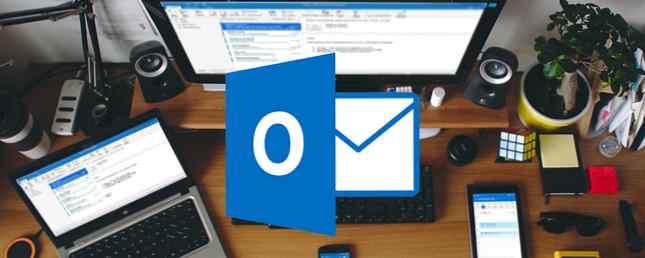
Outlook rămâne una dintre cele mai populare platforme de e-mail la locul de muncă și vine echipată cu o mulțime de instrumente de productivitate excelente care vă pot economisi o tona de timp. Dacă sunteți în căutarea mai multor sfaturi pentru a adăuga arsenalul Outlook, aici sunt trei moduri în care puteți utiliza clientul de e-mail pentru a rămâne pe drumul cel bun.
1. Marcați e-mailurile ca fiind citite imediat
Când faceți clic pe un e-mail necitit în Outlook și îl ștergeți fără a trece la un alt mesaj, acesta rămâne necitit. Acest lucru este deosebit de enervant, deoarece veți termina gândirea că există mesaje necitite în coșul de gunoi.
Mergi la Fişier > Opțiuni > Poștă. Sub Tabele de prospecte apasă pe Panoul de citire și o casetă de dialog va apărea cu câteva opțiuni. Singura setare pe care trebuie să o schimbați este Marcați articolele ca citite atunci când sunt vizualizate în panoul de lectură. Asigurați-vă că caseta este bifată și introduceți 0 pentru numărul de secunde de așteptare înainte de a marca un articol ca fiind citit.
Faceți clic pe OK pe caseta de dialog și din nou pe Setări e-mail. Acum când faceți clic pe un e-mail în Outlook, acesta va fi marcat citit instantaneu.

2. Creați instantaneu mesaje noi cu text copiat
Dacă ați copiat textul din browserul dvs., dintr-un document, dintr-un alt e-mail sau din orice altă parte a computerului, puteți crea instantaneu un nou e-mail cu textul respectiv în corpul e-mailului prin simpla apăsare a tastei de comandă de la tastatură Ctrl + V oriunde în Outlook.
Pentru e-mailuri, veți dori să fiți în fila E-mail. Dacă vă aflați în filele Calendar, Contacts sau Tasks, textul va apărea într-o casetă nouă de dialog pentru acea filă respectivă.
3. Dezactivați notificările cu excepția
Dacă trebuie să vă concentrați și notificările prin e-mail Outlook vă distrag atenția, puteți să le dezactivați. Dar dacă doriți să păstrați un ochi în continuare pentru e-mail-uri legate de proiectul de la care lucrați sau de la anumite persoane, puteți crea excepții de la regula.
Mai întâi du-te la Fişier > Opțiuni > Poștă. Sub Mesaj sosire asigurați-vă că toate opțiunile pentru notificări nu sunt bifate, apoi faceți clic pe OK.

Apoi, veți dori să creați excepții pentru anumite persoane de contact. Există mai multe moduri în care puteți face acest lucru.
Dacă sunteți interesat (ă) doar de notificări pentru anumite persoane de contact, cel mai simplu mod de a face acest lucru este să navigați la un e-mail de la acestea, să faceți clic dreapta pe el și să selectați Reguli> Creare regulă. În caseta de dialog care apare, asigurați-vă că sub Când primesc un e-mail cu toate condițiile selectate Din este verificată opțiunea. Pentru Urmează următoarele instrucțiuni asigura-te ca Afișați în fereastra Alertă nouă pentru produse este bifat. Dacă doriți, puteți, de asemenea, să activați notificarea sonoră și, de asemenea, să intrați în Opțiuni avansate pentru mai multe condiții, cum ar fi textul în subiectul subiectului și nivelul de importanță.
Dacă doriți, puteți alege din mai multe condiții în afară de expeditor, dar pentru aceasta va trebui să mergeți la meniul cu file în partea de sus a ecranului, faceți clic pe reguli butonul și mergeți la Gestionați regulile și alertele. Apasă pe Noua regulă buton. Sub Sa fii la curent faceți clic pe opțiune Afișați poșta de la cineva din fereastra Alertă de elemente noi și faceți clic pe Următor →.
Veți găsi o listă a diferitelor condiții pentru tipurile de e-mailuri pe care le primiți: prin expeditor (o persoană sau un grup), prin cuvinte specifice din subiect, trimise numai dvs., marcate ca importante sau semnalate, cu cuvinte specifice în corp, cu atașamente și multe altele.
Bifați caseta condiției pe care doriți să o utilizați în pasul 1 și în pasul 2 veți vedea textul asociat pentru fiecare element. Faceți clic pe fiecare legătură și urmați instrucțiunile privind tipul de conținut pe care doriți să-l introduceți. Odată ce ați făcut toate alegerile, faceți clic pe Următor →.
Apoi puteți selecta acțiunea dvs. Pentru notificări, îl puteți seta astfel încât Outlook să afișeze un mesaj de alertă specific, la alegere, la o notificare pe desktop și / sau la redarea unui sunet. După ce ați făcut selecția, faceți clic pe finalizarea. Veți vedea că regula apare în lista Reguli și Avertizări.
Dacă ați terminat focalizarea și doriți să reactivați notificările, reveniți la Fişier > Opțiuni > Poștă și sub Mesaj sosire rândul său, notificările.
Ce sfaturi și trucuri Outlook utilizați pentru a rămâne productiv? Trimiteți-le la noi în comentarii.
Explorați mai multe despre: Microsoft Outlook, Productivitate.


